SolidWorks如何创建一个图钉的模型?
1、如下图所示,
打开SolidWorks软件,
点击标题栏中的“新建”图标,
在弹出的“新建SolidWorks文件”对话框中点击“零件”,
再点击对话框中的“确定”,
完成以上操作,
成功创建一个空白的SolidWorks零件文件。
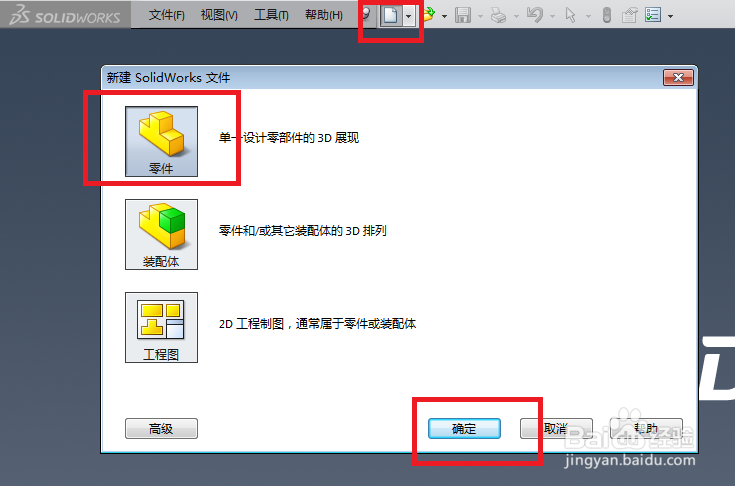
2、如下图所示,
点击草图工具栏中的“草图绘制”图标,
然后软件会弹出一个“编辑草图”对话框,
再然后选择一个平面放置草图就可以了,例如笔者就选择了前视基准面。
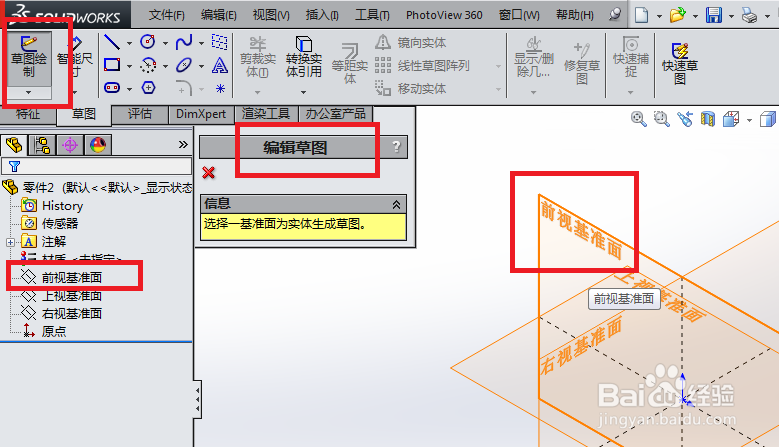
3、如下图所示,
点击草图工具栏中的“直线”图标,
以坐标原点为起点画一条向上的竖直中心线(构造线)。
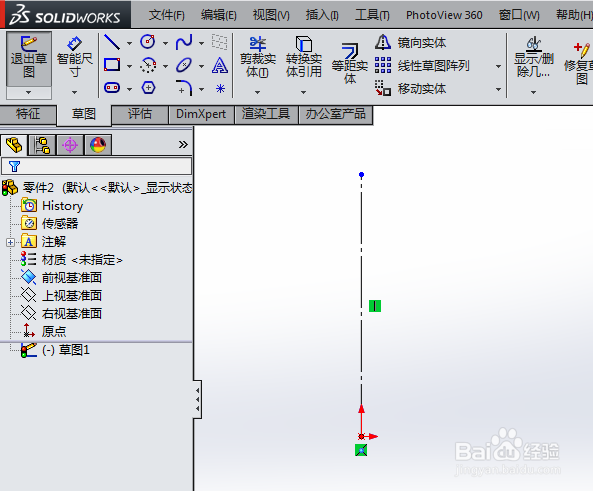
4、如下图所示,
画一条成一定角度的直线(实线)。
(这个角度有点大,☺)
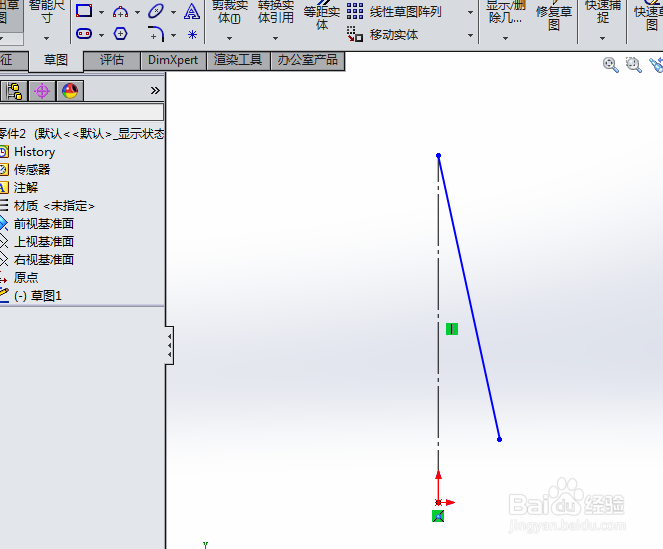
5、如下图所示,
点击工具栏中的“圆弧”图标,
选择第一种圆弧模式画圆弧。
(以构造线与实线的交点为圆心,以构造线的另一端点为起点画圆弧)
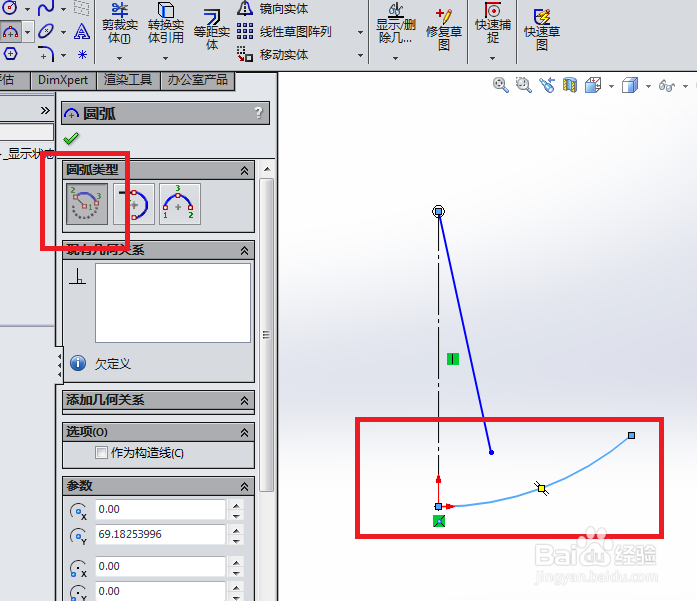
6、如下图所示,
同样的“圆弧”对话框,
选择第三种圆弧模式,
见下图红色框选所示的方式画一个大概的圆弧,
然后点击工具栏中的“退出草图”图标,
完成草图的绘制。
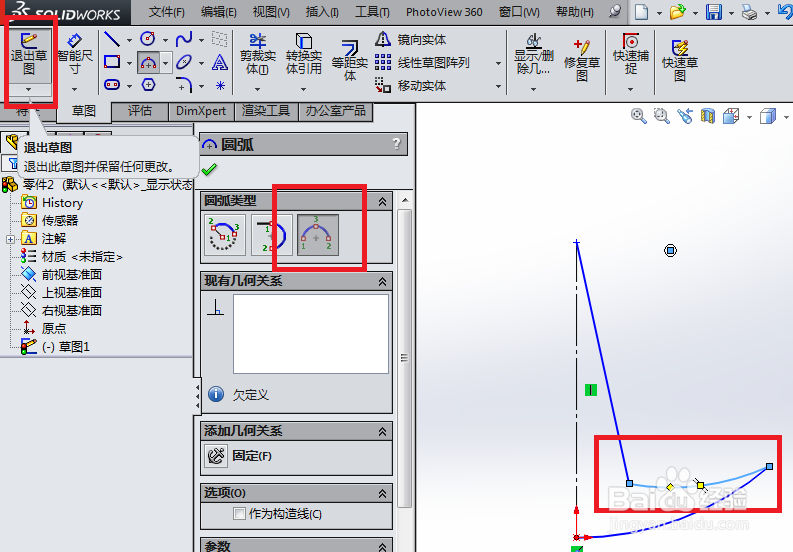
7、如下图所示,
在特征工具栏中点击“旋转凸台/基体”图标,
在点击图标之前先选中刚刚画的草图。
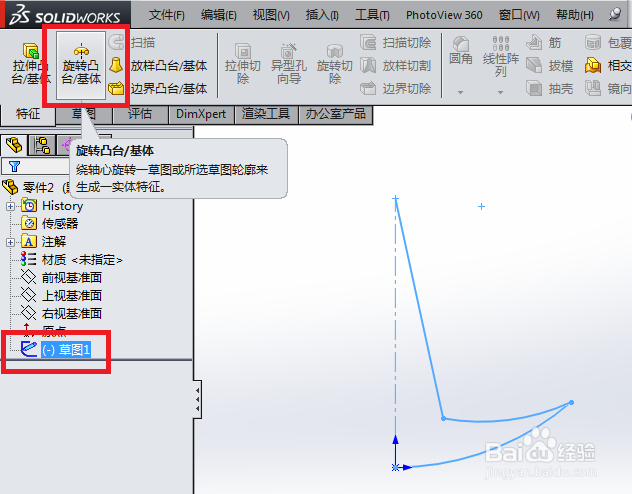
8、如下图所示,
软件给出了一个提示,
告诉我们刚刚画的草图不完整,是个开环,问我们是否自动将草图封闭,
那肯定的呀,
所以我们点击“是”就可以了。
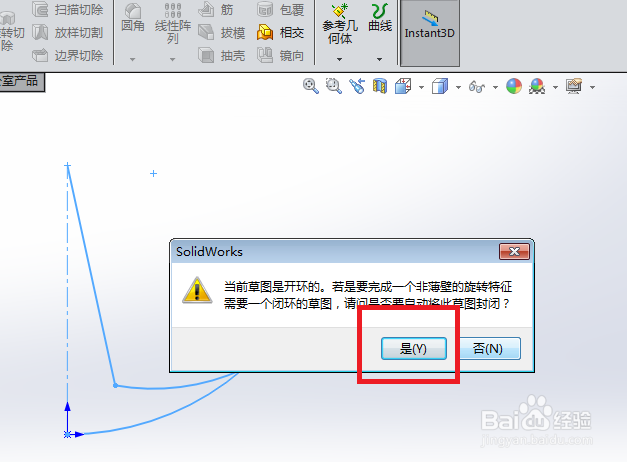
9、如下图所示,
出现了一个旋转对话框,
然后预览的效果也出来了,
我们直接打√就可以了。
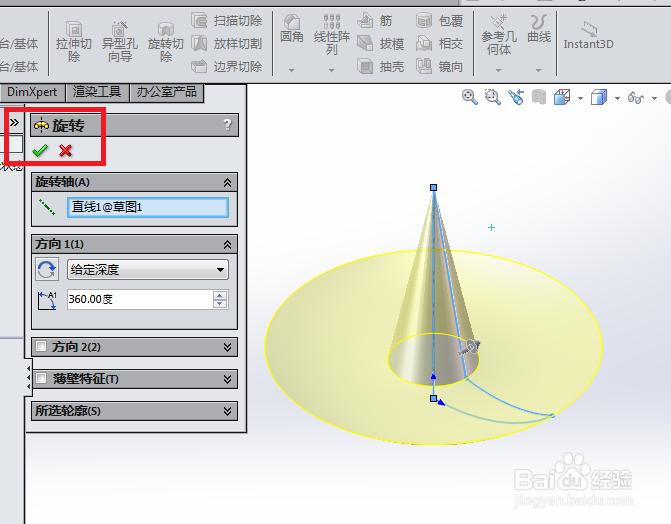
10、如下图所示,
一个有点夸张的图钉就这样造出来了。
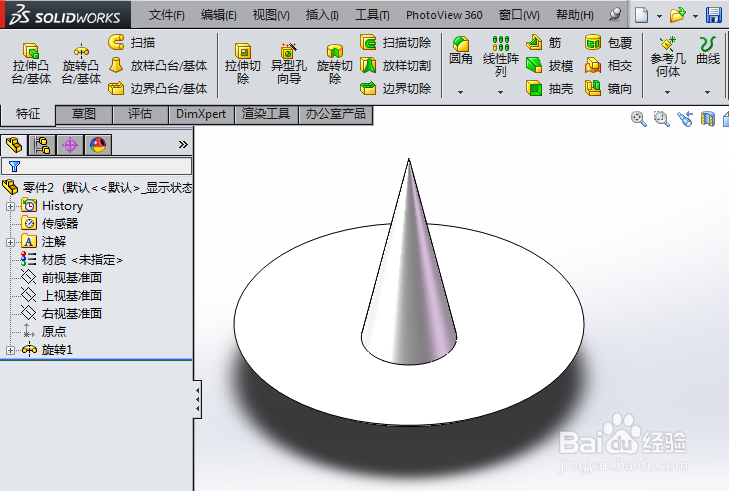
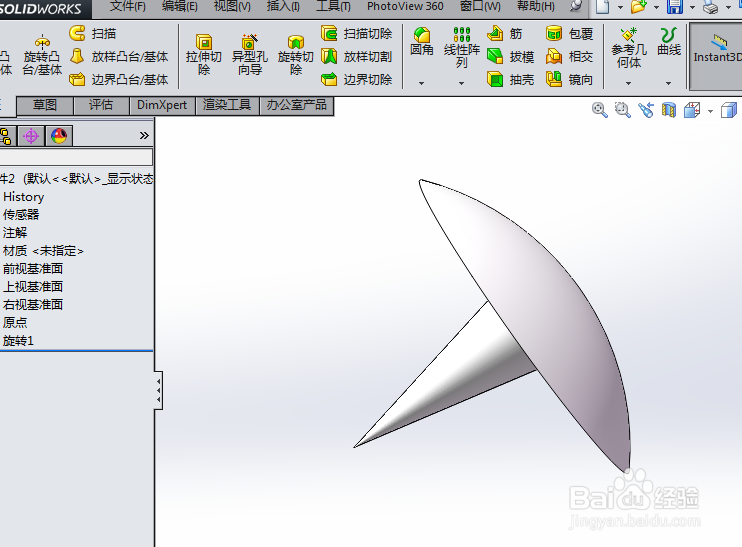
声明:本网站引用、摘录或转载内容仅供网站访问者交流或参考,不代表本站立场,如存在版权或非法内容,请联系站长删除,联系邮箱:site.kefu@qq.com。
阅读量:156
阅读量:40
阅读量:194
阅读量:163
阅读量:144